上一篇
数据库管理|连接方法 MySQL如何通过命令行实现数据库连接操作
- 问答
- 2025-07-30 07:11:39
- 9
🔥 2025年MySQL最新动态:命令行连接技巧大公开!
大家好呀!👋 最近MySQL 8.4版本刚刚发布(2025年7月更新),新增了更安全的连接协议和性能优化功能,今天我们就来聊聊最基础但超实用的技能——如何通过命令行连接MySQL数据库!无论是运维老手还是刚入门的小白,这篇指南都能让你轻松上手~
🛠️ 准备工作
在开始前,你需要:
- 已安装MySQL(推荐8.0+版本)
- 知道用户名和密码(通常是
root或自定义用户) - 命令行工具(Windows用CMD/PowerShell,Mac/Linux用终端)
💡 小提示:如果还没安装MySQL,可以去官网下载社区版(记得选对操作系统哦)。
🔑 基础连接方法
最简单的连接方式
打开命令行,输入以下命令:
mysql -u 用户名 -p
-u后面跟你的用户名(例如root)-p表示需要输入密码(回车后会提示你输入)
示例:
mysql -u root -p Enter password: ****** # 输入密码时不会显示,直接敲回车就好
连接成功后,你会看到MySQL的欢迎信息和mysql>提示符!🎉
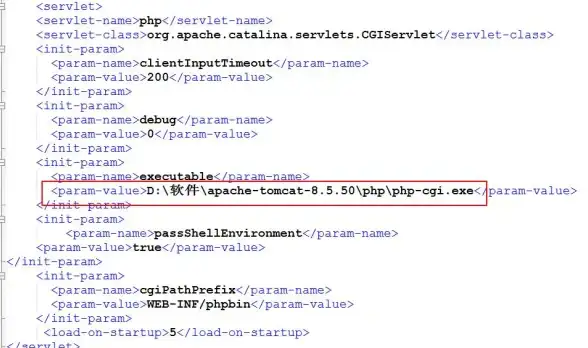
指定主机和端口
如果数据库不在本地(比如在云服务器),需要加-h和-P参数:
mysql -h 主机地址 -P 端口号 -u 用户名 -p
-h:数据库服务器IP或域名(例如168.1.100)-P:端口号(默认是3306,如果改了就用实际的)
示例:
mysql -h db.example.com -P 3307 -u admin -p
直接连接特定数据库
想跳过USE 数据库名的步骤?加个-D参数就行:
mysql -u 用户名 -p -D 数据库名
示例:
mysql -u root -p -D my_shop # 直接进入my_shop数据库
⚡ 高级技巧
🔐 安全警告:避免密码暴露
直接在命令写密码(-p密码)会不安全(别人能看到历史记录):
mysql -u root -p123456 # ❌ 不推荐!
建议用-p后手动输入,或者使用MySQL配置文件的加密选项。

📁 通过配置文件连接
频繁输入参数太麻烦?可以在用户目录下创建.my.cnf文件(Linux/Mac)或my.ini(Windows),内容如下:
[client] user = 你的用户名 password = 你的密码 host = 主机地址
保存后,直接输入mysql就能自动连接!
❓ 常见问题
Q1:连接时报错“Access denied”怎么办?
- 检查用户名/密码是否正确
- 确认用户是否有远程访问权限(本地能连但远程不行时常见)
Q2:忘记密码怎么破?
- 停掉MySQL服务
- 启动时加
--skip-grant-tables参数 - 用
UPDATE语句重置密码(具体步骤因版本而异)
命令行连接MySQL虽然看起来简单,但熟练掌握能让你在服务器管理、自动化脚本中游刃有余!记得:
- 用
-p而不是直接写密码 ✅ - 远程连接时检查防火墙和权限 🔍
- 多用配置文件省时间 ⏱️
下次遇到数据库问题,试试用命令行搞定吧!💪 有疑问欢迎评论区交流~
(本文参考MySQL 8.4官方文档及2025年7月技术社区实践)
本文由 章倩秀 于2025-07-30发表在【云服务器提供商】,文中图片由(章倩秀)上传,本平台仅提供信息存储服务;作者观点、意见不代表本站立场,如有侵权,请联系我们删除;若有图片侵权,请您准备原始证明材料和公证书后联系我方删除!
本文链接:https://vps.7tqx.com/wenda/482411.html




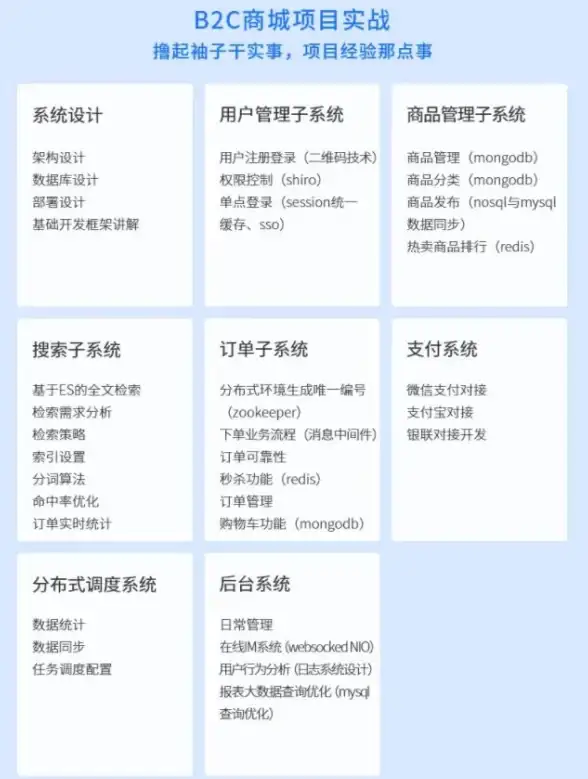
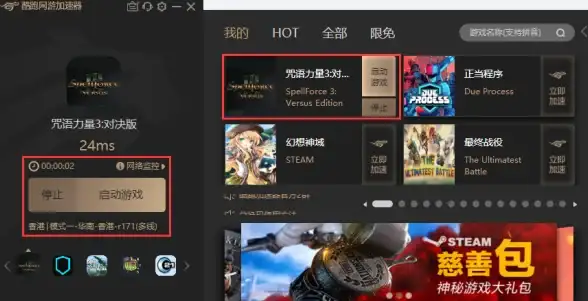
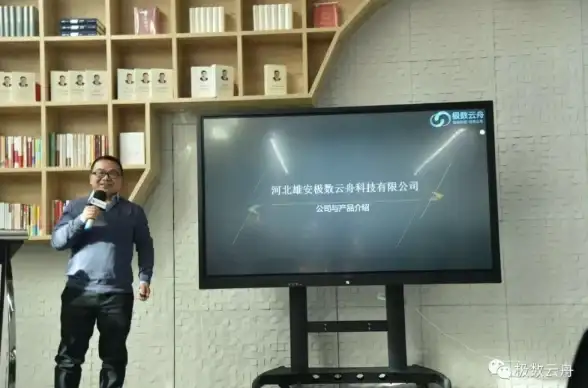
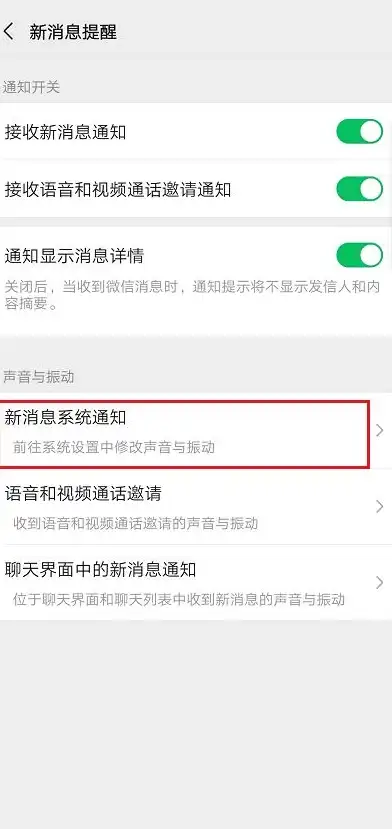

发表评论